Come consentire a Facebook di presentare automaticamente il miglior testo dell'annuncio: più opzioni di testo: Social Media Examiner
Annunci Di Facebook Gestore Di Annunci Di Facebook Facebook / / September 24, 2020
Vuoi che l'intelligenza artificiale di Facebook mostri il testo dell'annuncio giusto al pubblico giusto? Ti stai chiedendo in che modo più opzioni di testo possono aiutarti a migliorare le tue conversioni?
In questo articolo imparerai come utilizzare la funzione di ottimizzazione del testo multiplo di Facebook in modo da poter personalizzare facilmente i tuoi annunci Facebook per persone diverse.
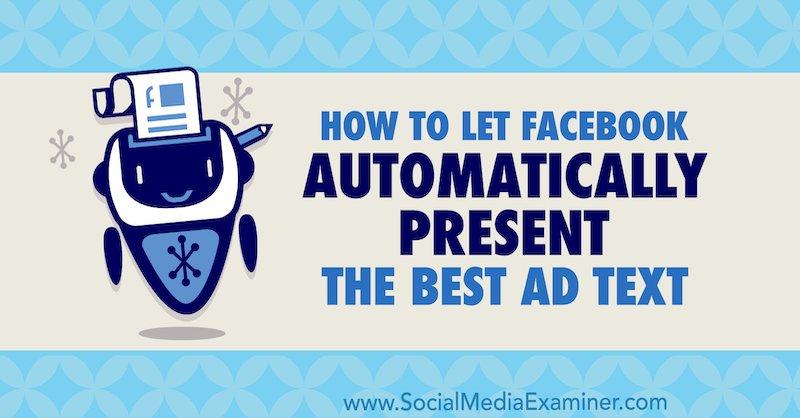
Informazioni su più opzioni di testo negli annunci di Facebook
Opzioni di testo multiple (o ottimizzazione di più testi) è una nuova funzionalità dinamica che si trova a livello di annuncio della struttura della campagna Facebook in cui crei gli annunci che desideri mostrare al tuo pubblico di destinazione.
Ti consente di includere più varianti di testo di diversi componenti del testo pubblicitario come il testo principale (testo che appare sopra la creatività), il titolo e la descrizione del link. Utilizzando l'apprendimento automatico, l'algoritmo degli annunci di Facebook sceglierà l'opzione migliore per ogni singolo utente durante la visualizzazione dell'annuncio.
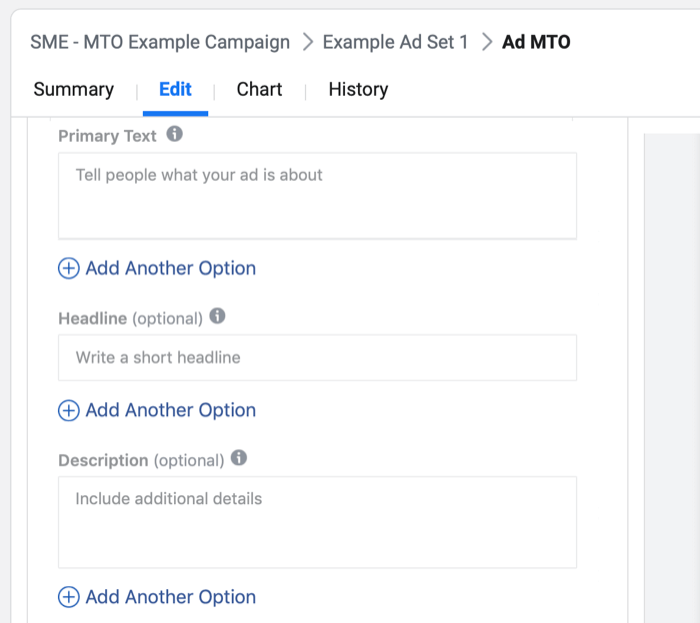
Simile a come Ottimizzazione del budget della campagna trova segmenti di pubblico ottimali, l'ottimizzazione del testo multiplo mostra al tuo pubblico diverse combinazioni del testo dell'annuncio in base a ciò che l'algoritmo dell'annuncio determina che saranno più interessati. Questo espande le potenziali combinazioni di annunci.
Due ulteriori vantaggi di avere più variazioni sono che diminuisce affaticamento (che influisce negativamente sulle tue campagne) e riduce la quantità di tempo speso per la gestione delle campagne perché elimina la necessità di aggiornamenti manuali della copia.
Lasciatemi spiegare. Se crei un singolo annuncio con una copia, un titolo e una descrizione del link, puoi ottenere rapidamente l'affaticamento degli annunci, soprattutto se ti rivolgi a un pubblico più piccolo (come il pubblico personalizzato del sito web) o spendere in modo aggressivo con grandi budget per raggiungere il tuo pubblico più velocemente e accelerare il tempo necessario per ottenere risultati.
Quando identifichi l'affaticamento degli annunci e l'impatto negativo che sta avendo sulla tua campagna, riducendo la percentuale di risultati e diminuendo il ritorno sulla spesa pubblicitaria (ROAS)—È necessario implementare le modifiche di aggiornamento manuale, che comportano la creazione di una nuova variante dell'annuncio.
Utilizzando l'ottimizzazione di più testi, invece di dover creare manualmente un nuovo annuncio e modificare una delle variabili dell'annuncio, hai ha già precaricato la tua campagna con più varianti che Facebook può eseguire non appena una variazione inizia a diminuire efficacia.
Puoi utilizzare questa nuova funzione quando posizioni prodotti o servizi a qualsiasi temperatura del pubblico: fredda, calda o calda. Crea diverse versioni di titoli costruiti attorno alla tua offerta di prodotti o servizi.
Per l'acquisizione di nuovi clienti, offrire un incentivo sul prezzo come uno sconto su un minimo d'ordine o una consulenza gratuita per i servizi funziona molto bene in questa fase. Se sei un'azienda di e-commerce, una variazione del titolo potrebbe essere la percentuale di offerta specifica e il codice da utilizzare, un'altra potrebbe essere il vantaggio finale dell'utilizzo del prodotto e la terza potrebbe essere prova sociale sotto forma di valutazione o punteggio da un sito di recensioni come Trustpilot, Feefo o recensioni di Google.
Ecco come iniziare a utilizzare più opzioni di testo nelle tue campagne Facebook.
Come creare annunci personalizzati utilizzando la funzione di ottimizzazione di più testi
Nella dashboard di Gestione annunci, fai clic su Crea per creare una nuova campagna. Questo aprirà la finestra di creazione della campagna e presenterà uno dei due modi per creare campagne: flusso di lavoro di creazione guidata o rapida. Quello specifico che vedi dipende da quello che usi di più. In questo esempio, utilizzeremo il flusso di lavoro di creazione rapida perché è più veloce creare una campagna.
Nella finestra di creazione rapida, dai un nome alla tua campagna e seleziona il tuo obiettivo. Per questo esempio di campagna, utilizza l'obiettivo Conversioni. Con il miglioramento di Facebook nell'apprendimento automatico negli ultimi 12 mesi, questo è ora il massimo obiettivo della campagna efficace per generare vendite o lead per la tua attività quando si targetizza qualsiasi temperatura di pubblico.
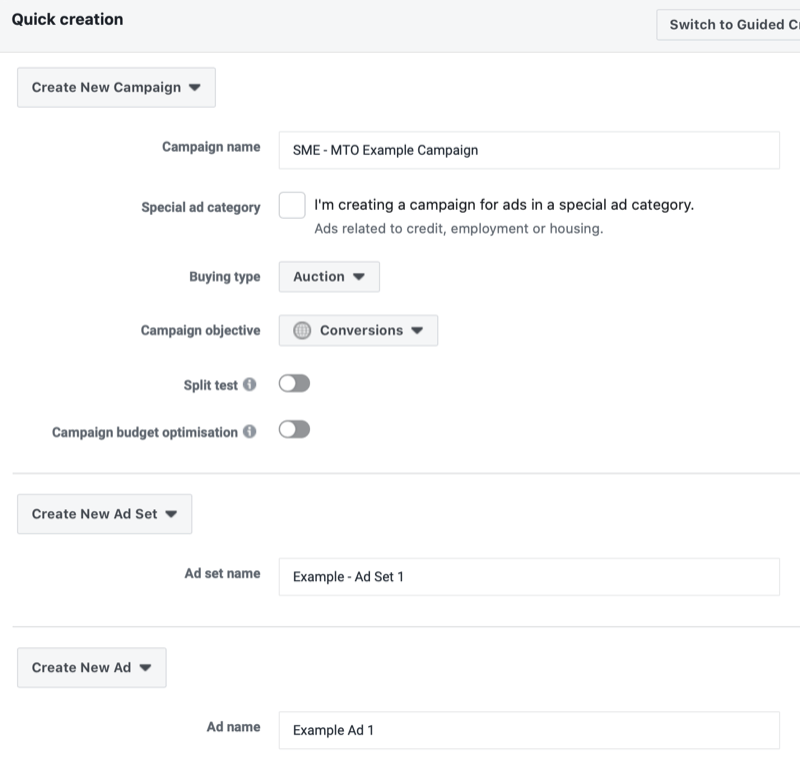
Assicurati che Split Test e Campaign Budget Optimization siano disattivati. Assegna un nome al set di annunci e all'annuncio, quindi fai clic su Salva in bozza. In questo modo, viene creata una bozza di campagna in Gestione annunci che intendi modificare.
Scegli la tua condizione di ottimizzazione
Quando la bozza della tua campagna viene caricata, la finestra di modifica della campagna apparirà dalla destra dello schermo. Seleziona il livello del set di annunci della tua campagna facendo clic sul nome del set di annunci nella parte superiore della finestra di modifica o dalla navigazione principale nel menu a comparsa a sinistra.
Ora, a livello di set di annunci, seleziona la tua condizione di ottimizzazione. Se metti in vendita un prodotto, ad esempio, sarebbe l'evento di acquisto.
In questo caso, lo stai utilizzando per commercializzare un lead magnet, quindi desideri ottimizzare per l'azione dell'evento Lead. Questa è l'azione dell'evento che verrà attivata quando qualcuno accede alla pagina di ringraziamento dopo aver attivato il lead magnet.
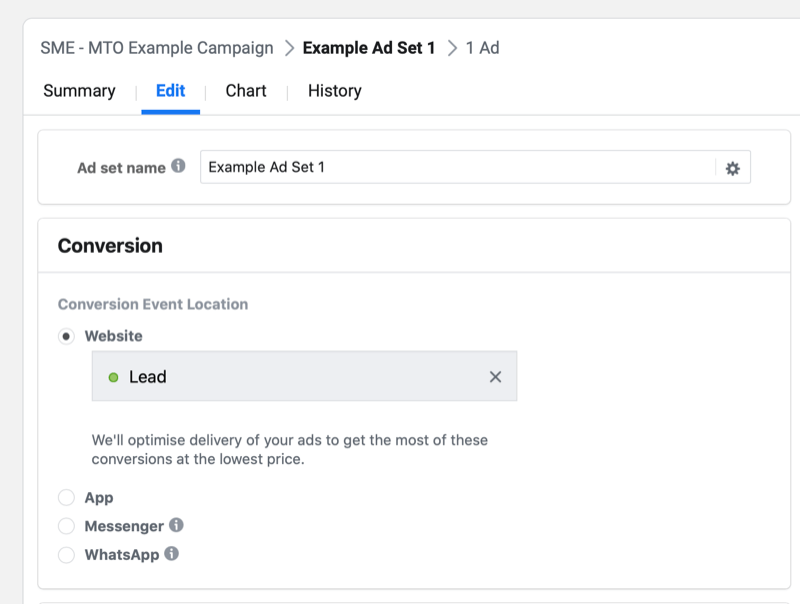
Imposta un budget e un programma
Ora seleziona il budget e la pianificazione. Imposta il tuo budget in base a quale temperatura del pubblico stai prendendo di mira con la tua campagna Facebook. Il tuo budget determina la quantità di pubblico che raggiungi su base giornaliera e quindi il tempo necessario per raggiungere un campione statisticamente significativo del tuo pubblico di destinazione totale.
In questo esempio, ti rivolgi a un pubblico di sosia freddo in modo da poter impostare un budget più elevato a causa delle dimensioni maggiori. Un budget più elevato significa che raggiungi più rapidamente un numero maggiore di spettatori e puoi generare risultati più rapidamente. Tuttavia, l'impostazione di un budget troppo alto può comportare una pubblicazione eccessiva, dimostrata da un rapido aumento della frequenza degli annunci e dall'impatto precoce dell'affaticamento degli annunci, che riduce l'efficacia della campagna.
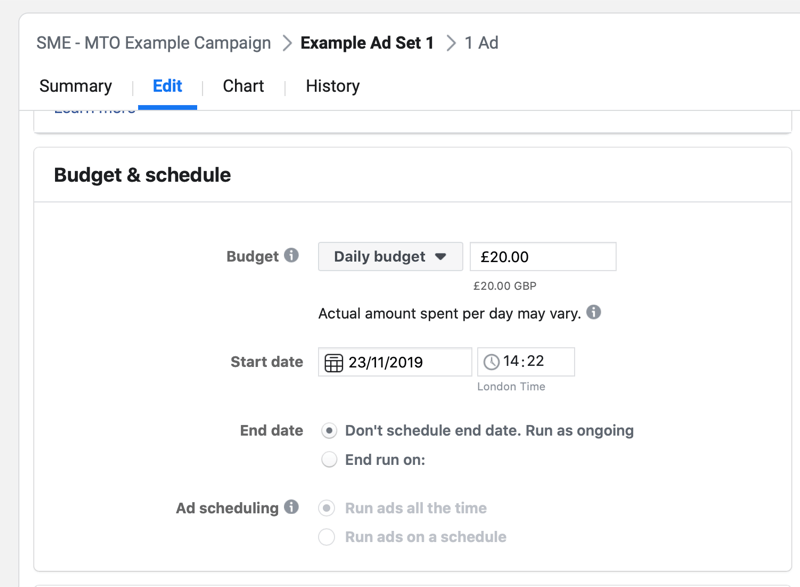
Come guida per l'impostazione dei budget, tieni presente che pubblico freddo come i segmenti di pubblico con interessi salvati e i sosia sono i più grandi, quindi di solito imposti un budget più alto. Più si scende lungo la canalizzazione, rivolgendosi a un pubblico caldo di consumatori di video coinvolti o utenti di pagine / Instagram e un pubblico caldo di visitatori del sito web: minore è il budget che imposti a causa delle dimensioni del tuo pubblico in genere diminuisce.
Definisci il tuo pubblico
Quindi, seleziona il tuo pubblico di destinazione. Il punto nella canalizzazione in cui utilizzi l'ottimizzazione di più testi determinerà quale temperatura del pubblico, e quindi tipo, scegli come target.
In questo esempio, stai prendendo di mira un pubblico simile dei precedenti opt-in per lead magnet. Questo è uno dei segmenti di pubblico freddi più efficaci da indirizzare quando si eseguono campagne di lead magnet. Con un pubblico simile, hai controllato la fonte in modo da non dover più restringere il pubblico tramite un targeting dettagliato o addirittura età o dati demografici di genere.
Ricevi la formazione sul marketing di YouTube - Online!

Vuoi migliorare il tuo coinvolgimento e le tue vendite con YouTube? Quindi unisciti al più grande e migliore raduno di esperti di marketing di YouTube mentre condividono le loro strategie comprovate. Riceverai istruzioni dettagliate in tempo reale incentrate su Strategia di YouTube, creazione di video e annunci di YouTube. Diventa l'eroe del marketing di YouTube per la tua azienda e i tuoi clienti mentre implementi strategie che ottengono risultati comprovati. Questo è un evento di formazione online dal vivo dei tuoi amici su Social Media Examiner.
CLICCA QUI PER I DETTAGLI - I SALDI FINISCONO IL 22 SETTEMBRE!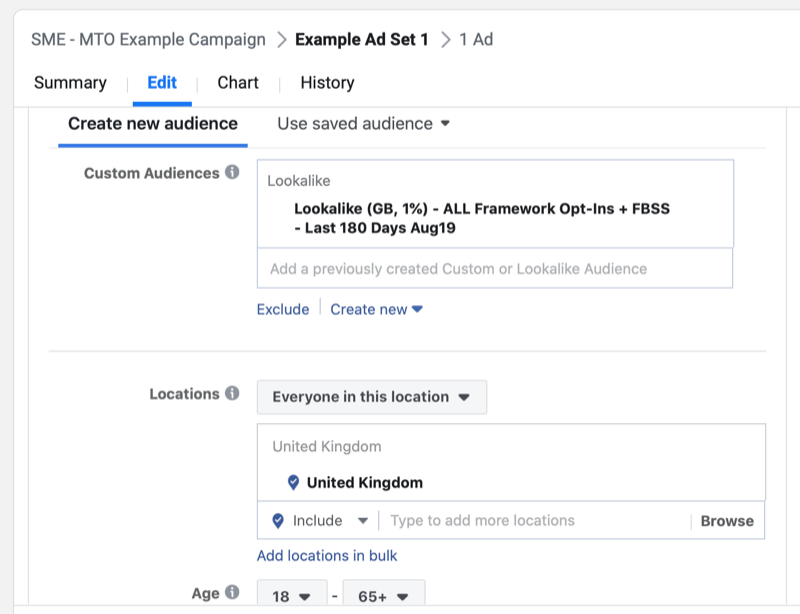
Nota: la creazione di un pubblico simile sta cambiando. Facebook sta rimuovendo la condizione del paese al momento della creazione; ora, lo imposti durante la creazione della campagna dal targeting per località nel tuo set di annunci.
Infine, imposta i posizionamenti e la finestra di conversione.
Dai dati storici, sai che il traffico di qualità più elevata per questo pubblico proviene dai posizionamenti dei feed su Facebook. Se non disponi di dati precedenti che puoi utilizzare per informare il processo decisionale sul posizionamento, scegli Posizionamenti automatici. Puoi utilizzare i posizionamenti automatici con l'obiettivo Conversioni perché Facebook ottimizzerà per un'azione specifica più in basso nella canalizzazione rispetto ai visitatori del sito web.
Se stai utilizzando un altro obiettivo della campagna Facebook, ti consiglio di utilizzare Modifica posizionamenti e di selezionare Feed; in caso contrario, Facebook spingerà la maggior parte della tua copertura a posizionamenti ad alto volume e di bassa qualità come l'Audience Network. Per un'analisi dettagliata dei diversi posizionamenti e il momento migliore per utilizzarli, clicca qui.
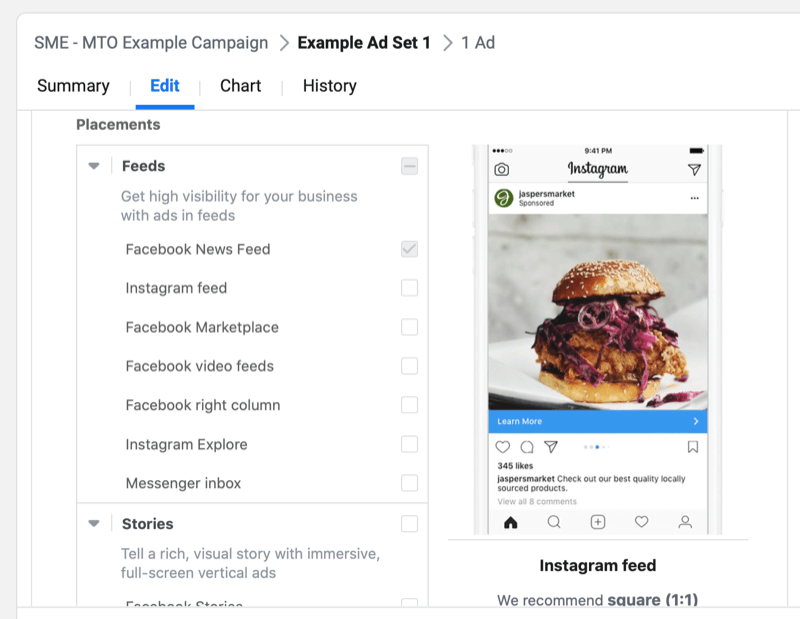
In questo caso, stai incentivando le attivazioni del magnete principale, che ha una bassa barriera all'azione (è gratuito) rispetto alle vendite, quindi puoi abbreviare la finestra di conversione a 1 giorno dopo aver fatto clic. Ciò significa che con il budget più elevato che hai impostato, Facebook si concentrerà sull'ottimizzazione in base alle persone che hanno aderito durante le ultime 24 ore.
Seleziona la tua creatività pubblicitaria
Ora passa alla creazione delle varianti dell'annuncio utilizzando più opzioni di testo. Per prima cosa, seleziona la tua pagina Facebook e il tuo profilo aziendale Instagram nella sezione Identità.
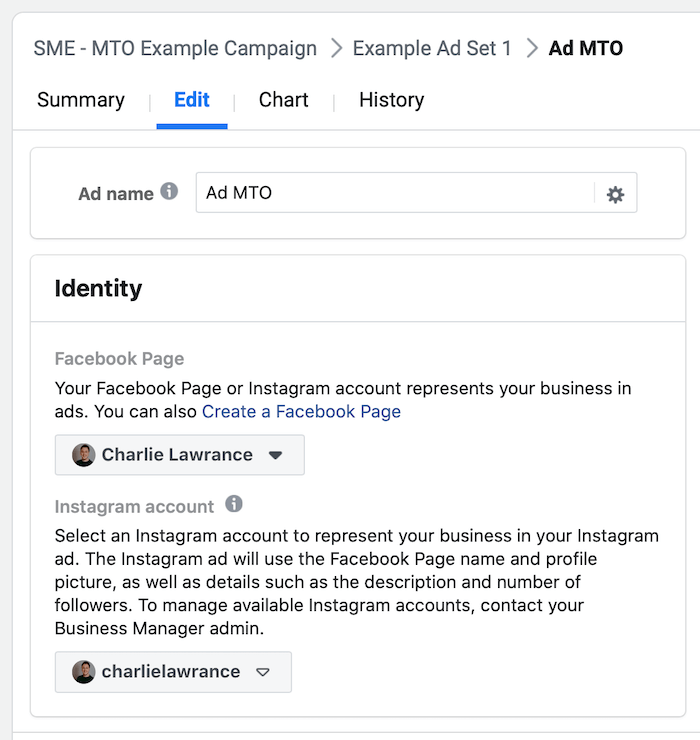
Nella sezione Crea annuncio, seleziona il formato dell'annuncio (singola immagine / video, carosello o raccolta), quindi scegli l'immagine o il video che desideri mostrare al tuo pubblico di destinazione. Il formato dell'annuncio che scegli imposta la modalità di visualizzazione della creatività. La creatività non cambierà da variante a variante; solo gli elementi di testo come testo, titolo e descrizione del collegamento.
La creatività che utilizzi dipende dalla tua attività specifica e dalla fase della canalizzazione a cui ti rivolgi. Per visualizzarlo, se sei un'azienda di e-commerce e ti rivolgi a un pubblico caldo su cui posizionare una vendita il tuo prodotto, la tua creatività potrebbe essere uno slideshow di immagini di prodotti o un singolo prodotto lifestyle Immagine.
In questo caso, hai creato un contenuto video che prima educa il tuo pubblico di destinazione e poi introduce il lead magnet.
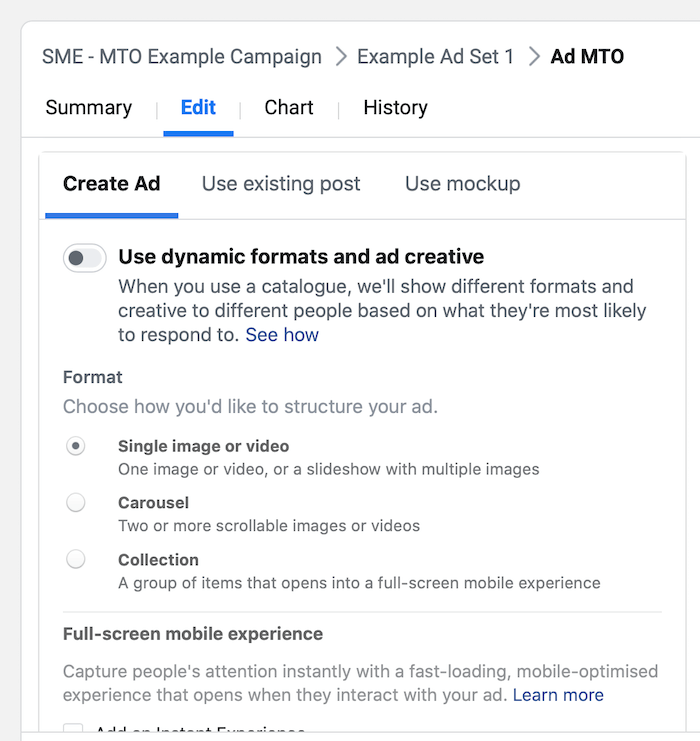
Scorri verso il basso fino alla sezione del testo principale, del titolo e della descrizione e vedrai il testo "Aggiungi un'altra opzione". Qui è dove aggiungerai più varianti di ciascuno di questi elementi dell'annuncio.
Innanzitutto, inserisci il testo principale, il titolo e la descrizione come faresti quando crei un normale annuncio.
In questa immagine qui sotto, sto usando quello che chiamo il metodo di copia Snap-Benefit-Action, che utilizza una domanda (Snap), seguito dal video (Benefit) e quindi una copia pertinente sul lead magnet con un invito all'azione (Azione). Per il titolo, ho parlato del contenuto del video, "2 errori di annunci di Facebook più comuni". Usando la nuova funzione di opzioni di testo multiple, posso testare questo titolo rispetto ad altri che sono specifici per il lead magnete.
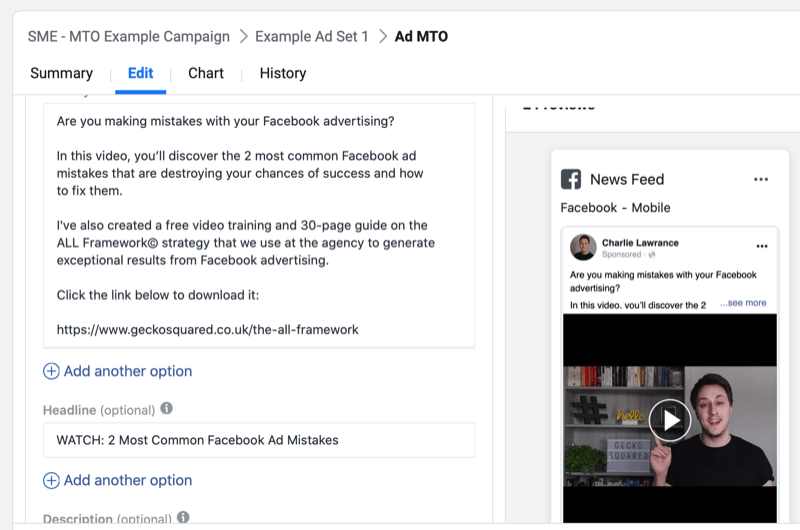
Infine, per la descrizione del collegamento, fornire informazioni sul magnete guida.
Dopo aver creato la prima versione dell'annuncio, fai clic su Aggiungi un'altra opzione sotto ciascuno degli elementi del campo di testo. È possibile aggiungere fino a quattro versioni alternative, per un totale di cinque opzioni per ogni elemento. Si tratta di cinque varianti del testo pubblicitario, cinque varianti del titolo e cinque varianti della descrizione del collegamento.
In questo esempio, stai testando tre diverse varianti di ogni elemento di testo, quindi devi aggiungerne altre due.
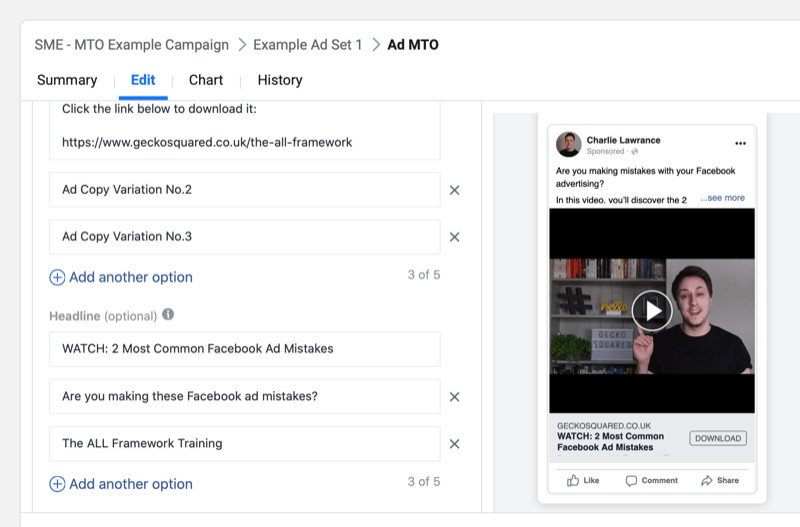
Con ogni variazione di testo, pensa a un angolo diverso per i messaggi dei tuoi annunci. Questo potrebbe mettere in evidenza parti diverse della creatività dell'annuncio se sei un'azienda basata sui servizi e pubblichi annunci basati sui contenuti. Oppure, se sei un'azienda di e-commerce, potrebbero essere diversi i vantaggi del prodotto, i punti deboli dei clienti o persino le offerte.
Nota: non puoi controllare quale combinazione di elementi di testo viene offerta al tuo pubblico di destinazione, quindi assicurati che ogni variazione di testo che crei ha ancora senso se abbinata a ciascuna variazione per il testo diverso componenti.
Dopo aver creato le diverse varianti nel testo dell'annuncio, rivedi la tua campagna Facebook e inviala per l'approvazione.
Visualizza più rapporti sull'ottimizzazione del testo
La parte finale dell'utilizzo di più opzioni di testo è guardare come Facebook presenta i risultati dell'utilizzo di questa funzione.
A tal fine, è necessario creare una colonna di rapporti personalizzata e selezionare gli elementi della creatività dell'annuncio del titolo e del corpo del testo. Questo ti mostrerà il rendimento complessivo delle varianti ma non il rendimento specifico per variazione.

Per una panoramica completa su come creare colonne di rapporti personalizzate in Gestione annunci, clicca qui.
Conclusione
Con le nuove opzioni di testo multiple di Facebook, puoi aggiungere varianti del testo pubblicitario, del titolo e della descrizione del link. Facebook sceglie quindi la combinazione ottimale di testo pubblicitario, titolo e descrizione del collegamento per il tuo pubblico in base alle preferenze dell'utente.
Questa funzione aiuta a ridurre il tempo necessario per la gestione delle campagne disponendo di varianti pronte all'uso può essere presentato al tuo pubblico di destinazione quando inizia a manifestarsi l'efficacia di un'altra variazione diminuire.
Cosa pensi? Proverai le molteplici opzioni di testo di Facebook nella tua prossima campagna? Condividi i tuoi pensieri nei commenti qui sotto.
Altri articoli sulla pubblicità su Facebook:
- Esplora 12 tecniche per ridurre la spesa pubblicitaria su Facebook.
- Scopri come personalizzare gli annunci di Facebook in base ai principi di consapevolezza del cliente.
- Scopri come utilizzare gli strumenti pubblicitari di Facebook Power 5 per scalare più rapidamente gli annunci Facebook di successo.


